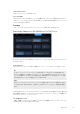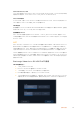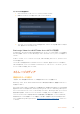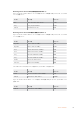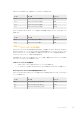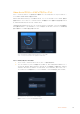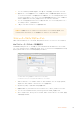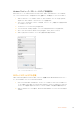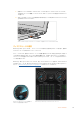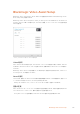User's Manual
タイム スタンプ サ フィックス
ファイル名に追 加されるタイムスタンプは 、デフォルトではオフになっています。ファイル名に日付と時刻
を記録したい場合は、「タイムスタンプサフィックス」のオプションをオンにします。
ヒストグラムの表示
デフォルトでは、下部ツールバーのヒストグラム表示はオフになっています。ヒストグラム表示をオンに
したい場合は、「ヒストグラムの表示」をオンに切り替えます。
3G
-
SDI
出力
放 送 機 器 に よっては 、Level AあるいはLevel Bの3G-SDIビデオしか受信しない場合があります。互換性
を 保 つ に は「 レ ベ ル A」 、「 レ ベ ル B」を タ ップ し て 選 択 し ま す 。
出 荷時 設 定にリセット
Video Assistを出 荷 時 の 設 定 にリセットするに は 、「リセット」ボタンを タップ しま す。確 認 ページ で、
この動作を確定すると、Video Assistは保存されたLUTおよびプリセットをすべて消去し、すべての設 定
をリセットしま す。
LUT
Video
Assist
は 、入 力 ビ デ オ の イメ ー ジ に
3D
LUT
を適用して表示できます。
3D
LUT
は ディスプ レ イに
表示されるだけで、実際にビデオには収録されないので、収録されたイメージが恒久的に「焼き付く」
心 配 は 必 要 あ り ま せ ん 。し か し 、DaVinci Resolveで同じLUTを イメー ジ に 適 用 した い 場 合 、Video Assist
で 使ったのと同じLUT .cubeファイル をDaVinci Resolveに読み込むだけでグレードに適用できます。
これは、撮 影現 場でモニターしたルックをポストでマッチさせたり、特定のカラープロファイルに適合さ
せたりできる有効なオプションです。詳細は、DaVinci Resolveのマニュアルのカラーコレクションでの
3D LUTの使い方を参照してください。LUTを.cubeファイルで書き出し、Video Assistに読み込む方法も
説 明されています。
BlackmagicVideoAssist12GHDRでLUTを使用
3D
LUT
を 読 み 込 む:
1 「LUT」タ ブ を ク リ ッ ク し ま す 。
2 LUTメニューの下にある二重 矢印アイコンをタップします。
3 「LUTの 管 理 」 オ プ シ ョ ン で 、「 LUTの 読 み 込 み 」を 選 択 し ま す 。
4 LUTの 保 存場所を選択し、「読 み込 み」アイコンをタップします。
5
リストから読み込みたいLUTを選 択して、「読み込み」をタップします。プログレススクリーンで、LUT
が読み込まれていることを確認できます。読み込みが完了すると、
LUT
がリストに表 示されます。
112
設定の変更